Onedrive是您的Microsoft帐户附带的免费在线存储服务。它就像一个额外的硬盘,你可以从你使用的任何设备访问它。你不再需要通过电子邮件给自己发送文件,或者随身携带(也可能丢失)一个u盘。无论您是在笔记本电脑上制作演示文稿、在新平板电脑上查看上次家庭度假的照片,还是在手机上查看购物清单,您都可以在OneDrive中访问您的文件。
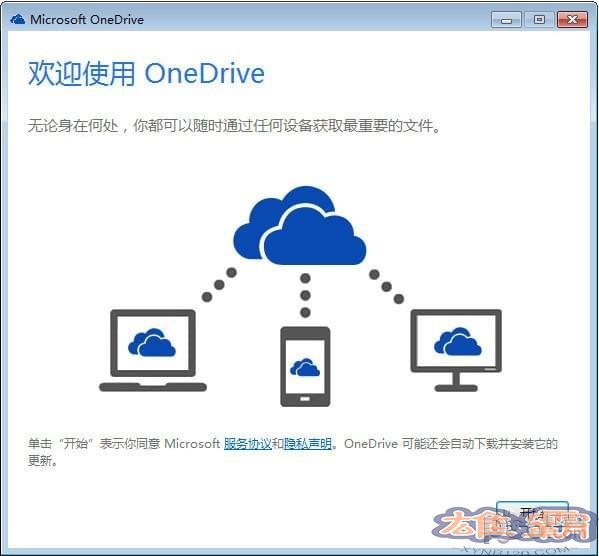
基本简介
OneDrive入门轻而易举。您可以将电脑上的现有文件添加到OneDrive,方法是从电脑上拷贝或移动文件。当保存新文件时,您可以选择将它们保存到OneDrive,以便您可以从任何设备访问它们并与其他人共享它们。如果您的电脑有内建相机,您可以自动将这台电脑中的照片副本存储到OneDrive,以便您总是有一个备份。
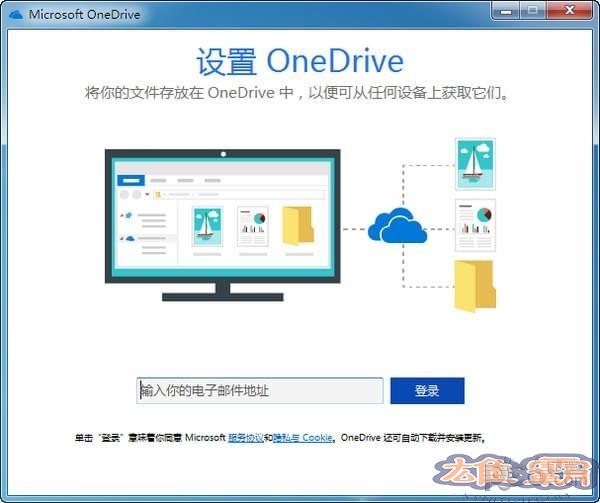
施用方式
将文件添加到OneDrive
您可以通过几种不同的方式将现有文件放在OneDrive上。首先,决定是否要将原始文件保留在电脑上并将它们的副本放在OneDrive上,或者从电脑上剪切下来并移到OneDrive。
使用OneDrive应用程序将文件拷贝到OneDrive。
第一步
在开始屏幕上,轻按或点按OneDrive以打开OneDrive应用程序。
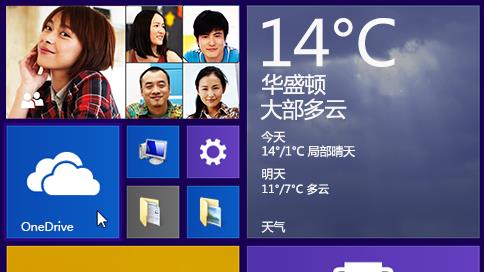
第二步
轻按或点按文件夹,浏览到OneDrive上您想要添加文件的位置。
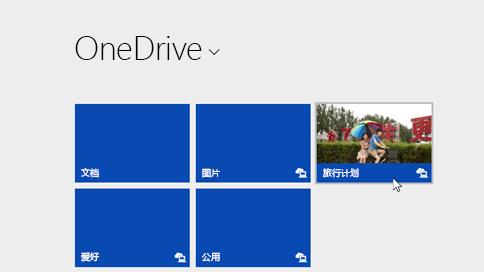
第三步
从屏幕的顶部或底部向内轻扫或右键单击以打开应用程序命令,然后单击或单击添加文件。
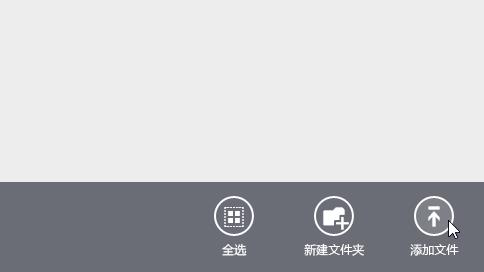
第四步
浏览至要上传的文件,点击或点选,然后点击或点选
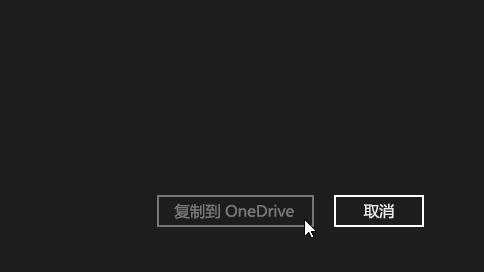
使用OneDrive应用程序将文件移到OneDrive。
移动文件时,这些文件将从您的电脑中删除并添加到OneDrive。
轻按或点按OneDrive旁边的箭头,然后选择这台电脑。
浏览到要移动的文件,然后向下滑动或右键单击它们以选择它们。
点击或单击剪切。
单击或单击这台电脑旁边的箭头,然后选择OneDrive浏览到OneDrive中的文件夹。
从屏幕的顶部或底部向内轻扫或右键单击以打开应用程序命令,然后单击或单击粘贴。
使用文件资源管理器将文件移动到OneDrive。
移动文件时,这些文件将从您的电脑中删除并添加到OneDrive。将右窗格文件列表中的文件拖到左窗格的OneDrive中。
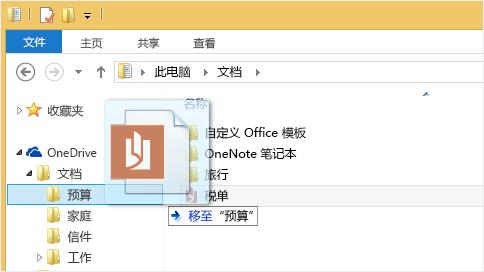
将文件从应用程序保存到OneDrive。
您可以从应用程序中将文件直接保存到OneDrive。您可以选择存储到OneDrive或其他位置,包括您的电脑。点按或点按左上角的箭头,将您的位置更改为OneDrive(如果尚未选择)。
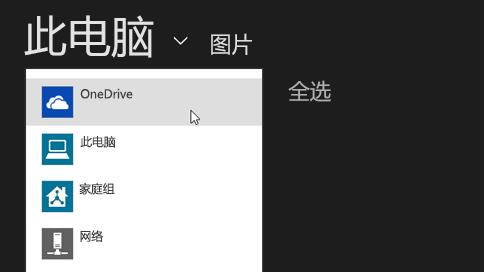
然后,在OneDrive中选择要保存文件的文件夹,输入文件名,然后点按或点按“保存”。
将文件从桌面应用程序保存到OneDrive
使用Microsoft Office Word或Paint等桌面应用程序时,也可以将文件直接保存到OneDrive。[div]
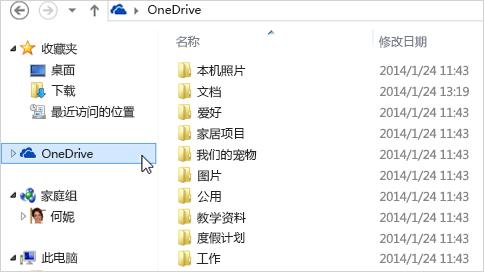
在OneDrive中选择您想要存储文件的文件夹,输入文件的名称,然后点按或点按“存储”。
自动保存到OneDrive
在大多数计算机上,OneDrive是保存Microsoft Office文件(如Word文档和Excel工作表)、PDF和其他文档的推荐位置。如果您的电脑有内建相机,您可以自动将照片的副本直接存储到OneDrive,以便您总是有一个备份。为了确保您的电脑设置为自动存储,请检查您的OneDrive设置。
从屏幕的右边缘向中间推送,点按“设置”,然后点按“更改电脑设置”。
(如果您使用的是鼠标,请指向屏幕的右下角,然后向上移动鼠标指针,单击“设置”,然后单击“更改计算机设置”。)
对于文稿,轻按或点按OneDrive,然后默认启用“将文稿存储到OneDrive。
对于照片,轻按或单击“本地照片”,然后选择“上传高质量照片”,或者对于更高分辨率的副本,选择“上传最高质量的照片”。

最近的发展
据国外媒体报道,用户发现OneDrive只能正常备份NTFS磁盘格式下的文件。如果用户使用FAT32等“旧”磁盘格式(尤其是移动媒体),用OneDrive创建文档会被提示“转换磁盘格式”。
虽然由于不支持大于4GB的单个文件以及SSD的普及等因素,FAT已经越来越不常见,但微软的这一强制性“惩罚措施”还是引起了不少社区用户的不满。
另外,OneDrive目前付费用户很多,大家都斥责微软没有提前沟通和告知。
微软尚未对此事做出回应。
关于OneDrive强制NTFS的帖子到目前为止已经有82个用户举报了。
OneDrive相关下载
- 查看详情小米智能互联简体2023-02-13
- 查看详情平行wifi简体2023-02-07
- 查看详情DeskTopShare(桌面屏幕共享)简体2023-01-24
- 查看详情天电独立传秤工具简体2023-01-21
- 查看详情小米网盘网页版简体2023-01-20
- 查看详情 小米智能互联 简体 2023-02-13
- 查看详情 平行wifi 简体 2023-02-07
- 查看详情 DeskTopShare(桌面屏幕共享) 简体 2023-01-24
- 查看详情 天电独立传秤工具 简体 2023-01-21
- 查看详情 小米网盘网页版 简体 2023-01-20
- 查看详情 Internet Download Manager(idm下载器) 简体 2023-02-16
- 查看详情 星愿浏览器 简体 2023-02-16
- 查看详情 qBittorrent 多国语言[中文] 2023-02-16
















